Moderne Desktop-Drucker gibt es in zwei Typen; Netzwerkdrucker und Standarddrucker. Ein mit dem Netzwerk verbundener Drucker kann sich mit Ihrem WLAN- oder Ethernet-Netzwerk verbinden und Druckaufträge von anderen Geräten im Netzwerk empfangen. Ein Standarddrucker kann nur Druckaufträge von einem Desktop empfangen. Diese Art, ein Standarddrucker, ist in Privathaushalten häufiger anzutreffen. Es wird auch noch an vielen Arbeitsplätzen verwendet. Ein Standarddrucker benötigt einen Desktop, um zu funktionieren. Das allein ist eine große Einschränkung, aber es kann auch keine Druckaufträge von einem mobilen Gerät empfangen. In Bezug auf die Hardware gibt es einfach keine einfache Möglichkeit, diese Lücke zu schließen. In Bezug auf die Software können Sie jedoch von Ihrem Telefon auf einen Desktop-Drucker drucken, wenn Sie einige Dinge über Google Cloud Print eingerichtet haben. Hier ist, was Sie tun müssen.
Inhaltsverzeichnis
Was du brauchst
Um von Ihrem Telefon auf einem Desktop-Drucker zu drucken, benötigen Sie:
Ein ordnungsgemäß installierter Desktop-Drucker. Sie sollten in der Lage sein, von Ihrem Desktop auf diesen Drucker zu drucken, ohne auf Schluckauf zu stoßen.
Der auf Ihrem Desktop installierte Chrome-Webbrowser
Ein Google-Konto, das zu Chrome unter Chrome> Einstellungen hinzugefügt wurde
Desktop-Drucker zu Google Cloud Print hinzufügen
Wie eingangs erwähnt, ist Software der Brückenschlag zwischen einem Smartphone und einem Standarddrucker. Insbesondere sprechen wir über einen Service; Google Cloud Print. Google Cloud Print verbindet sich sowohl mit Netzwerk- als auch mit Standarddruckern. Für unseren Zweck müssen wir einen Standarddrucker hinzufügen.
Schalten Sie Ihren Drucker ein und verbinden Sie ihn mit Ihrem Desktop. Obwohl es nicht notwendig ist, ist es am besten, es anzuschließen, um Probleme zu vermeiden.
Öffnen Sie Chrome auf Ihrem Desktop und gehen Sie zu chrome://devices/. Klicken Sie auf „Drucker hinzufügen“.
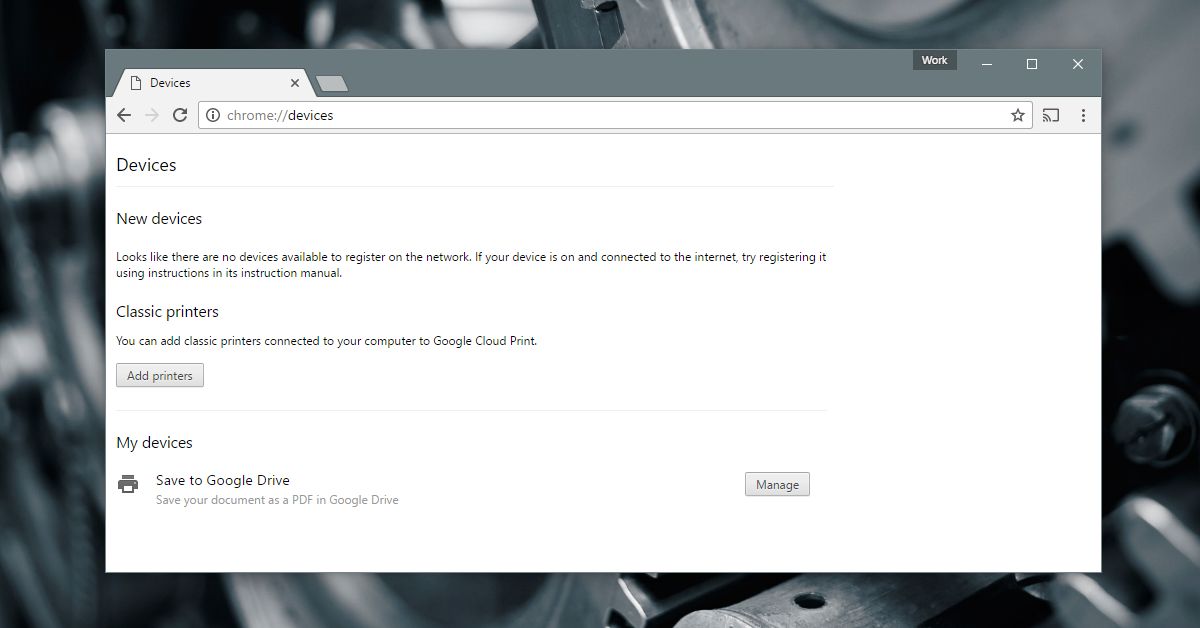
Chrome erkennt die Drucker, die zum Drucken von Ihrem Desktop konfiguriert wurden. Wählen Sie diejenigen aus, die Sie hinzufügen möchten, und klicken Sie auf „Drucker hinzufügen“.

Mobile Apps
Android-Benutzer müssen keine zusätzlichen Apps installieren, da wir Google Cloud Print verwenden. iOS-Benutzer hingegen müssen eine App verwenden. Die beiden Apps, die iOS-Benutzer installieren sollten, sind Google Drive und Google Docs. Wir empfehlen eine andere App namens CloudPrint. Leider hat Google keine Cloud Print App für iOS veröffentlicht.
Dies hat einige Einschränkungen unter iOS. Unter Android können Sie auswählen, welche Seiten in einem Dokument gedruckt werden sollen. Unter iOS ist dies nicht möglich. Die einzige Lösung, die Ihnen zur Verfügung steht, besteht darin, die Seite(n), die Sie drucken möchten, in einem separaten Dokument zu speichern, weshalb Sie die Google Docs-App benötigen.
Mit CloudPrint können Sie Dokumente von verschiedenen Cloud-Laufwerken importieren und an Google Cloud Print senden. Die App ist kostenlos, hat aber seit einiger Zeit kein Update mehr erhalten. Es hat seine Fehler. Manchmal wird keine Verbindung zu Dropbox hergestellt. Außerdem sind einige der Nachrichten auf Spanisch, obwohl der größte Teil der App auf Englisch ist.
Drucken von Android
Stellen Sie sicher, dass Sie das Drucken aktiviert haben. Öffnen Sie die Einstellungen-App und gehen Sie zu Drucken. Der Cloud Print-Dienst sollte eingeschaltet sein.

Öffnen Sie auf Ihrem Android-Telefon das Dokument, das Sie drucken möchten. Öffnen Sie es in einer beliebigen App Ihrer Wahl. Sie können mit Google Drive, Google Docs oder Chrome gehen. Es ist deine Entscheidung. Wenn Sie sich für eine Nicht-Google-App entscheiden, vergewissern Sie sich, dass sie das Android-Freigabemenü unterstützt.
Gehen Sie zum Freigabemenü und wählen Sie „Drucken“ aus den Freigabeoptionen.
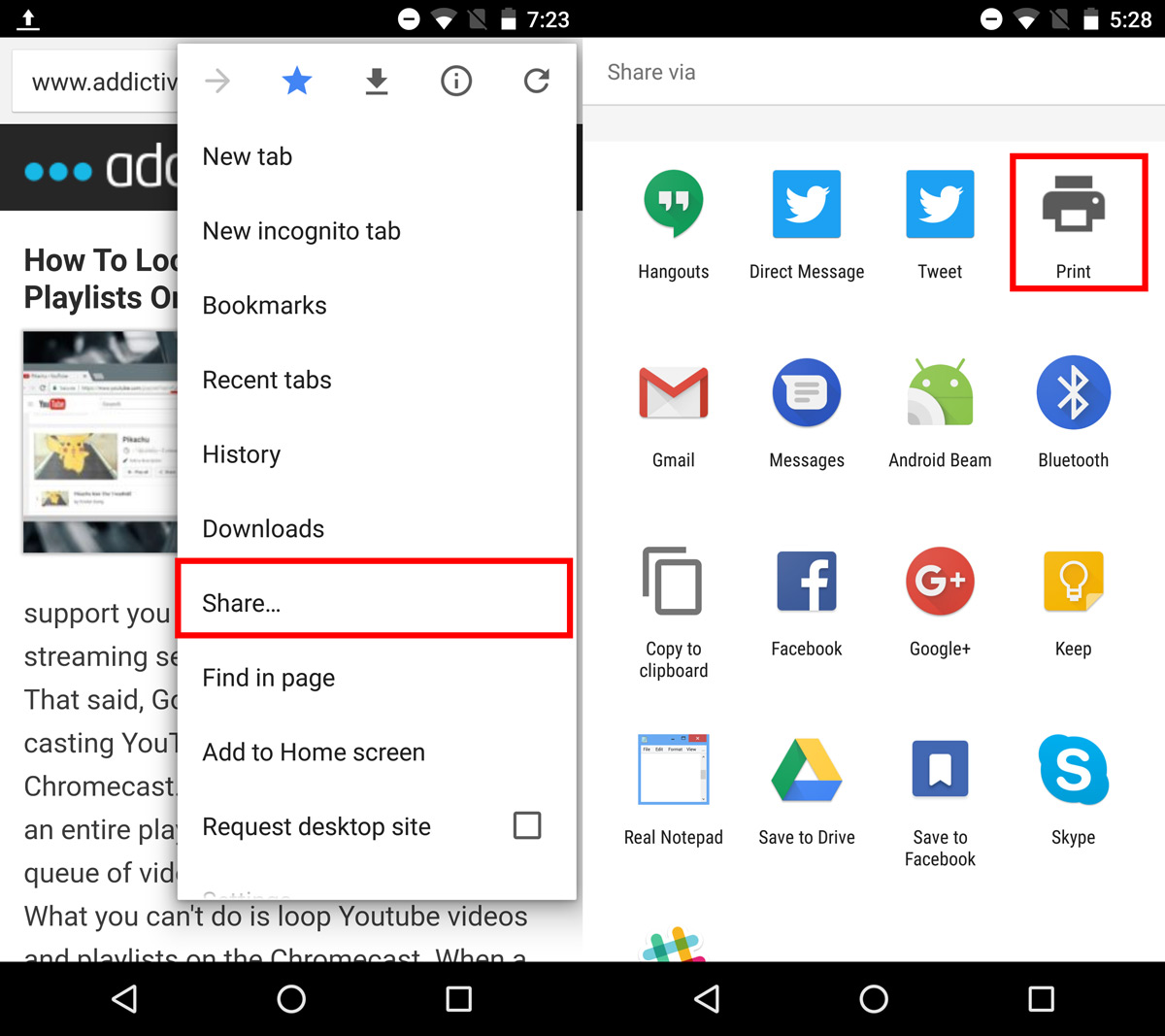
Tippen Sie auf das Dropdown-Menü „Drucker auswählen“, um einen Drucker aus Google Cloud Print auszuwählen. Schalten Sie Ihren Drucker ein und verbinden Sie ihn mit Ihrem Desktop. Wählen Sie die Seiten aus, die Sie drucken möchten, und wie viele Exemplare der Seiten Sie drucken möchten. Tippen Sie auf die schwebende Druckschaltfläche, um den Druckauftrag an Ihren Desktop zu senden.
Es dauert einige Sekunden, bis der Drucker mit dem Drucken des Dokuments beginnt.

Drucken von iOS
Die Verwendung von Google Cloud Print unter iOS ist nicht die beste Erfahrung. Das heißt nicht, dass es unmöglich ist. Es ist nur eingeschränkt. Um ein Dokument zu drucken, müssen Sie es auf Google Drive speichern. Sie können ein PDF direkt aus Google Drive drucken, während Word-Dokumente zuerst in Google Docs geöffnet werden müssen.
Um ein PDF zu drucken, öffnen Sie es in Google Drive. Tippen Sie auf die Überlaufschaltfläche und scrollen Sie im sich öffnenden Menü ganz nach unten. Wählen Sie „Drucken“. Wählen Sie Ihren Drucker aus und legen Sie fest, wie viele Exemplare des Dokuments Sie drucken möchten. Tippen Sie auf Drucken, um fortzufahren.
Um aus Google Docs zu drucken, tippen Sie oben rechts im Dokument auf die Überlaufschaltfläche. Wählen Sie im Menü „Teilen und exportieren“. Wählen Sie im Menü Freigeben und exportieren die Option Drucken aus.

Google Docs bietet Ihnen zwei Druckoptionen; Google Cloud Print und AirPrint. Wählen Sie Google Cloud Print aus. Wählen Sie als Nächstes Ihren Drucker aus und tippen Sie auf Drucken. Sie entscheiden sich, die gedruckten Seiten zu sortieren und mehrere Exemplare zu drucken. Es gibt jedoch keine Option, um auszuwählen, welche Seiten gedruckt werden sollen.

CloudPrint für iOS
Mit der zuvor erwähnten CloudPrint-App können Sie Druckaufträge senden, ohne Google Drive oder Google Docs zu verwenden. Sie können die App verwenden, um auf Dokumente von iCloud Drive, Google Drive, Dropbox und OneDrive zuzugreifen. CloudPrint kann das Dokument zum Drucken direkt an Ihr Google-Konto senden.
Öffnen Sie die App und tippen Sie oben auf die Plus-Schaltfläche. Wählen Sie in der Warnmeldung auf dem Bildschirm „Datei hinzufügen“ aus.

Wählen Sie eine Datei aus einem Ihrer Cloud-Laufwerke aus und tippen Sie in der Bildschirmwarnung auf Ihren Drucker.

CloudPrint fügt Ihr Dokument zu Google Cloud Print hinzu. Ihr Drucker beginnt in wenigen Sekunden mit dem Drucken. Sie können auf dem Druckauftrag nach links wischen, um ihn aus der Druckwarteschlange zu entfernen.
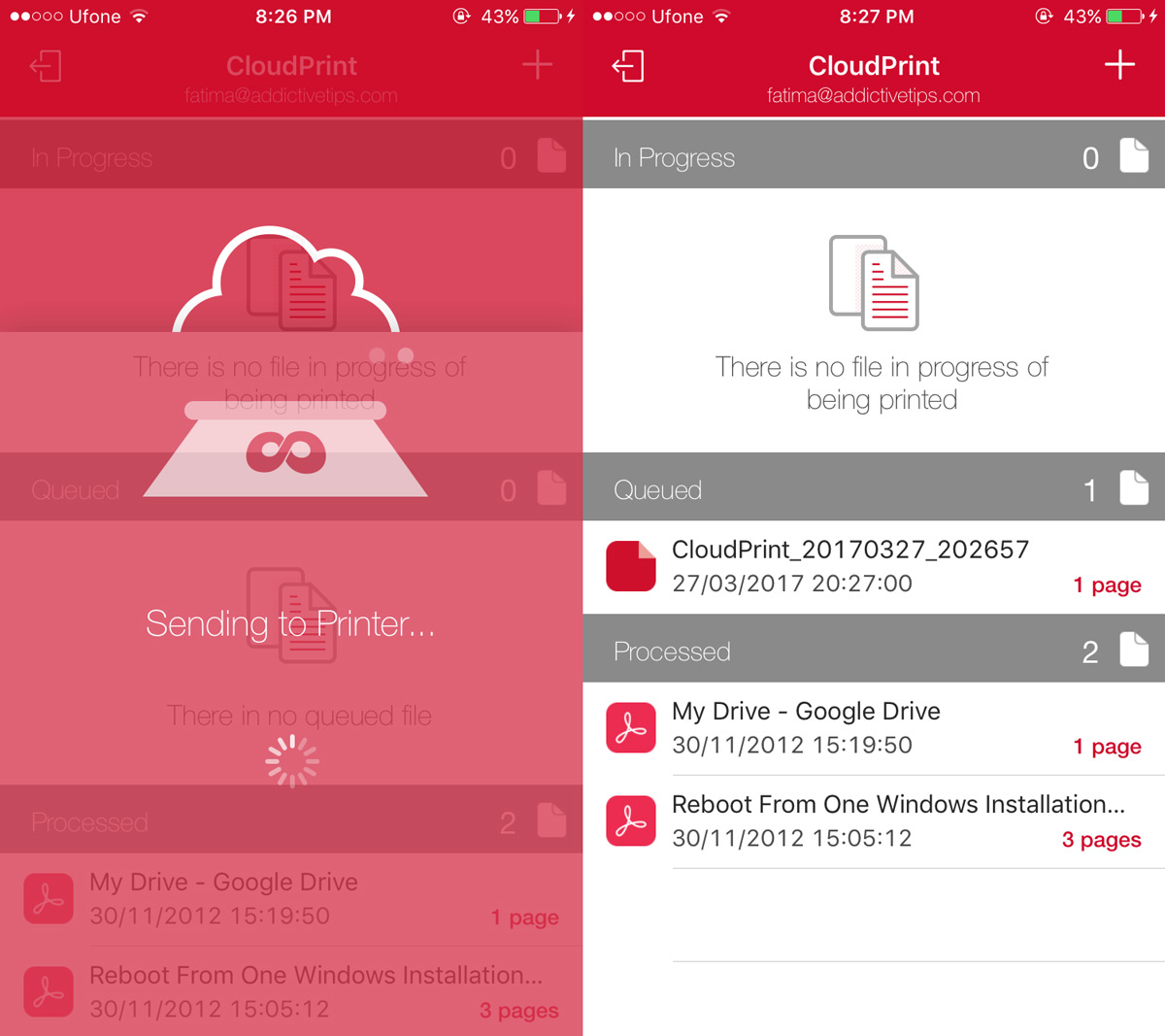
CloudPrint lässt Sie nicht auswählen, welche Seiten eines Dokuments Sie drucken möchten. Es bietet keine Anpassungsmöglichkeiten für den Druckauftrag. Wenn bei der Verwendung der App ein Fehler auftritt, versuchen Sie es erneut. Es hat seine Fehler, wie wir bereits erwähnt haben, aber sie sind nicht so schlimm, dass die App nicht vollständig funktionieren wird.
Installieren Sie CloudPrint aus dem App Store
Was ist mit AirPrint?
So können Sie von Ihrem Telefon auf einem Desktop-Drucker drucken. Es ist offensichtlich, dass Android-Benutzer es einfacher haben werden. Wenn Sie sich fragen, ob AirPrint die Dinge für iOS-Benutzer einfacher machen kann oder nicht, kann es nicht. AirPrint funktioniert mit Netzwerkdruckern, dh solchen, die sich direkt mit einem WiFi-Netzwerk verbinden können, und ist keine praktikable Lösung.

